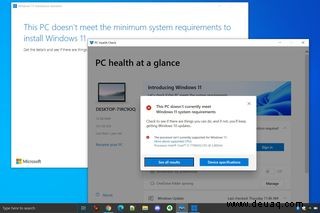
Haben Sie einen Blick auf unsere umfangreiche Windows 11-Upgrade-Checkliste geworfen und nein gleich raus? Es stellt sich heraus, dass es dramatisch ist einfachere Möglichkeit, Windows 11 auf Computern mit älteren CPUs zu installieren – ohne dass Sie Ihr Laufwerk neu formatieren, Ihre Dateien löschen oder sogar die ISO auf ein externes USB-Laufwerk brennen müssen.
Wenn Sie derzeit „Dieser PC erfüllt derzeit nicht die Systemanforderungen von Windows 11“ oder „Der Prozessor wird derzeit nicht für Windows 11 unterstützt“ sehen, gibt es einen von Microsoft genehmigten Registrierungs-Hack, der dies tun sollte sofort besser machen.
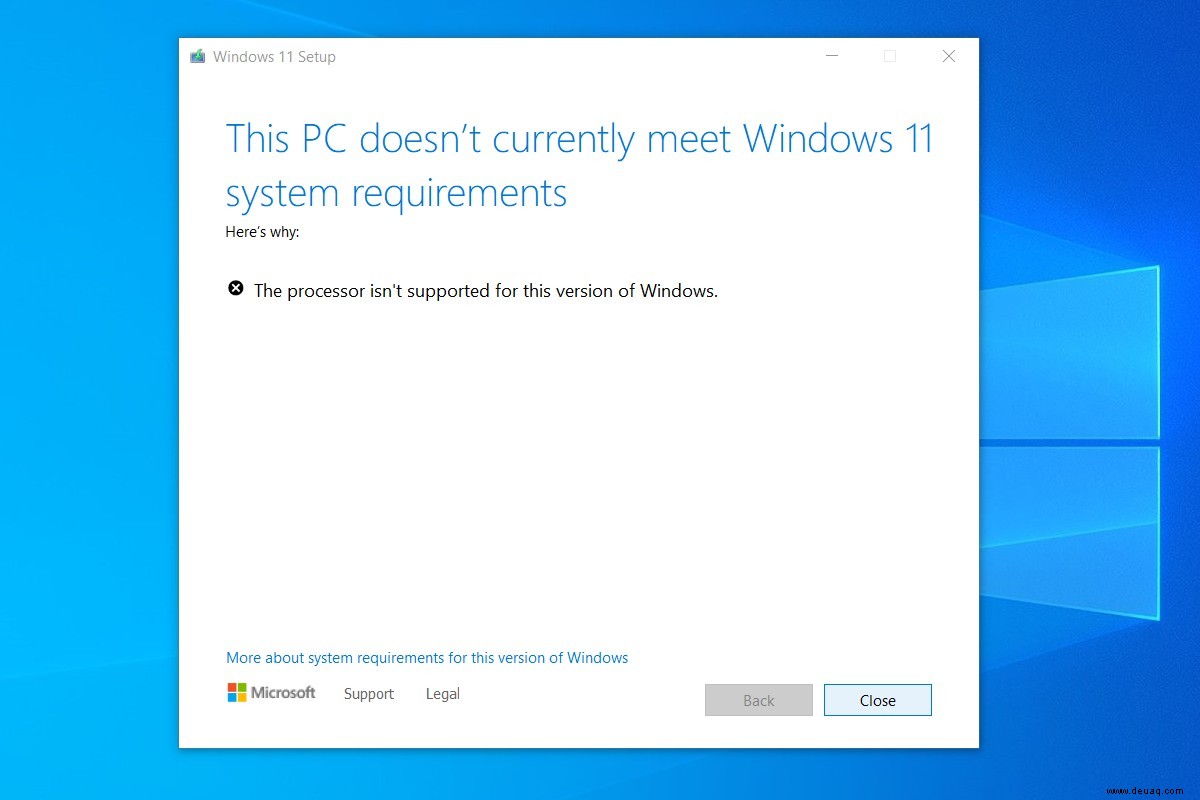
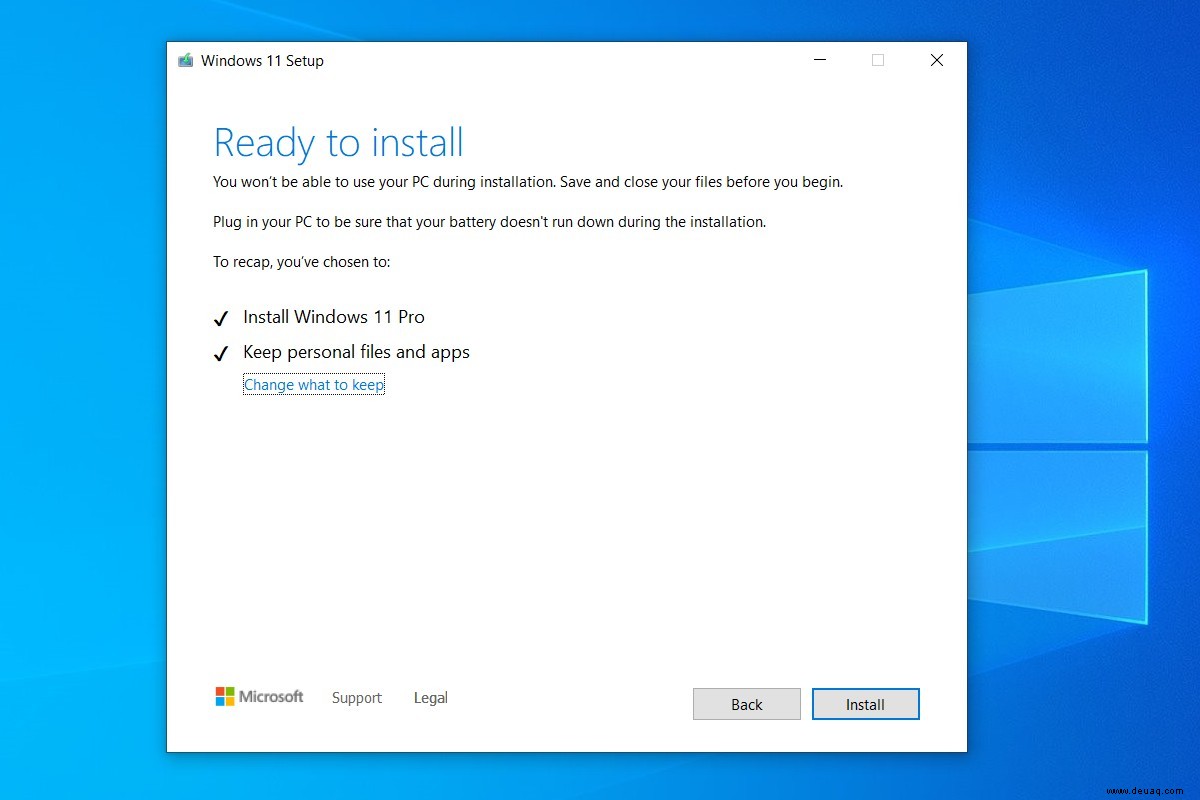
(Wir haben diese Methode auf einem Dell XPS 15 mit Core getestet i7-7700HQ und ein Microsoft Surface Go mit Pentium Gold 4415Y, die beide nicht auf der Kompatibilitätsliste von Microsoft stehen.)
Hier ist der gesamte Prozess von Anfang bis Ende in drei einfachen Schritten.
1) Laden Sie das Windows 11-ISO herunter
Sie müssen die ISO herunterladen. In unseren Tests funktioniert dieser Trick nicht mit dem Windows 11-Installationsassistenten, löst kein Windows Update aus und täuscht Microsofts PC Health Check-Tool nicht.
Scrollen Sie auf dieser Microsoft-Seite nach unten zu Windows 11 Disk Image (ISO) herunterladen Öffnen Sie Herunterladen auswählen Wählen Sie im Drop-down-Menü Windows 11 aus , klicken Sie auf Herunterladen Wählen Sie unter Wählen Ihre Produktsprache aus Dropdown, das unten angezeigt wird, klicken Sie auf Bestätigen Klicken Sie dann auf 64-Bit-Download .
Während das 5,1-GB-Image heruntergeladen wird, fahren wir mit Schritt zwei fort.
2) Bearbeiten Sie die Windows-Registrierung, um die CPU-Prüfung zu umgehen
Klicken Sie unter Windows auf Start und geben Sie regedit ein , und drücken Sie dann die Eingabetaste, um den Registrierungs-Editor. zu starten Navigieren Sie zu Computer\HKEY_LOCAL_MACHINE\SYSTEM\Setup\MoSetup , indem Sie entweder die gesamte Adresse in das Feld direkt unter "Datei, Bearbeiten, Anzeigen, Favoriten, Hilfe" einfügen oder durch Drilldown durch HKEY_LOCAL_MACHINE und System und Einrichtung und MoSetup Ordner nacheinander.
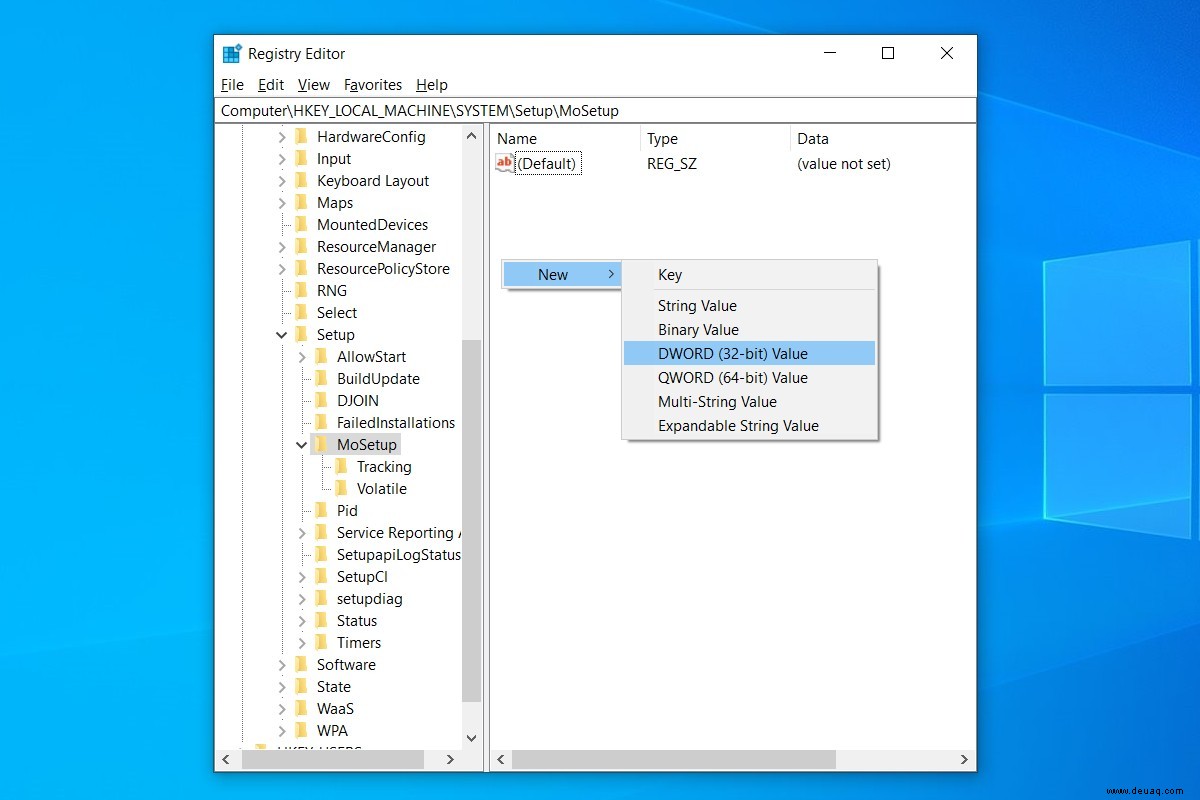
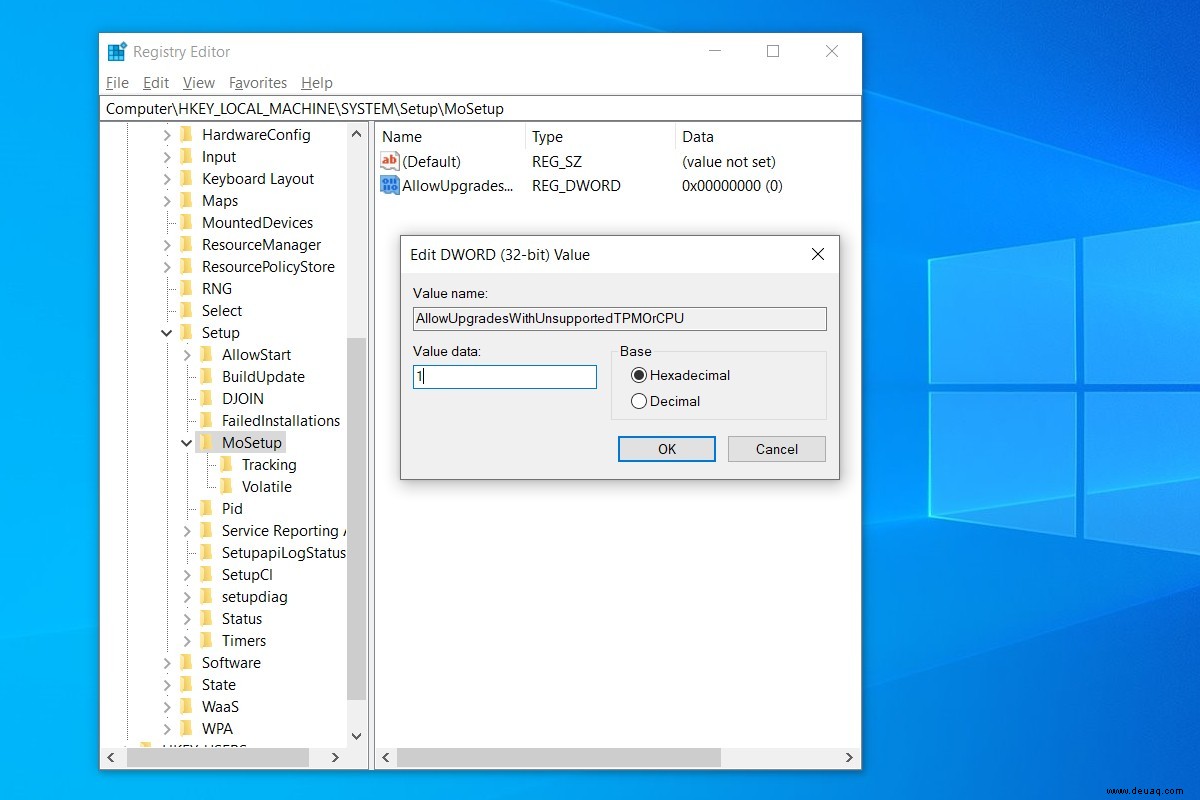
Klicken Sie im rechten Bereich mit der rechten Maustaste und wählen Sie Neu> DWORD (32-Bit)-Wert . Nennen Sie den Wert „AllowUpgradesWithUnsupportedTPMOrCPU“ abzüglich der Anführungszeichen. Doppelklicken Sie auf den neu erstellten Wert und geben Sie 1 ein in die Wertdaten Feld. Klicken Sie auf OK und schließen Sie den Registrierungseditor.
3) Öffnen Sie das ISO im Windows Explorer und starten Sie das Setup
Ist der ISO-Download abgeschlossen? Klicken Sie einfach mit der rechten Maustaste darauf und wählen Sie Öffnen mit> Windows Explorer um das virtuelle Laufwerk zu mounten, doppelklicken Sie dann auf setup Datei, um mit der Installation zu beginnen.
Das ist es! Wenn der Registrierungs-Hack funktioniert hat, sollten Sie bald eine Warnmeldung anstelle einer Ablehnungsmeldung sehen und die Option erhalten, Windows 11 zu installieren, ohne Ihre Daten zu verlieren. Beachten Sie jedoch, dass sich Microsoft das Recht vorbehält, Sicherheitsupdates zurückzuhalten, wenn Sie diesen Weg gehen.